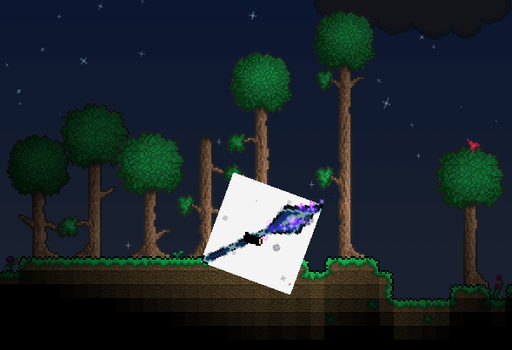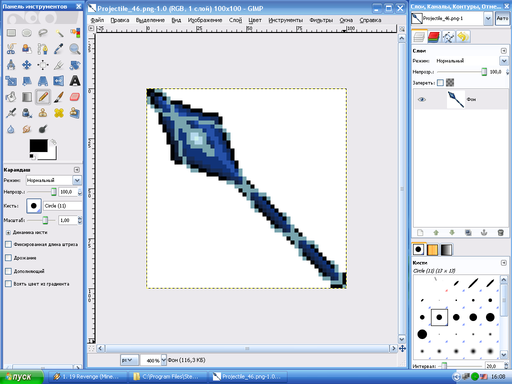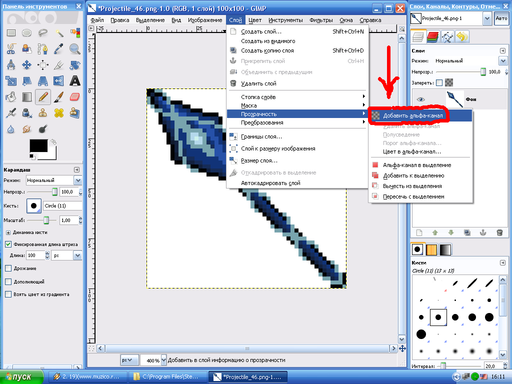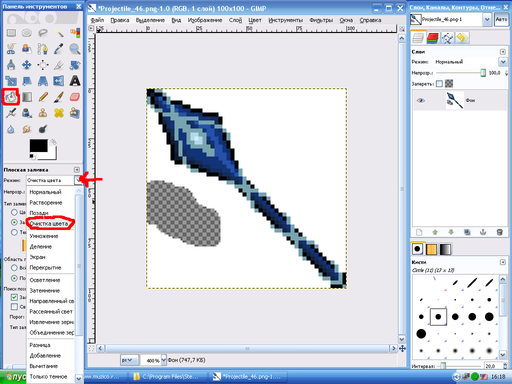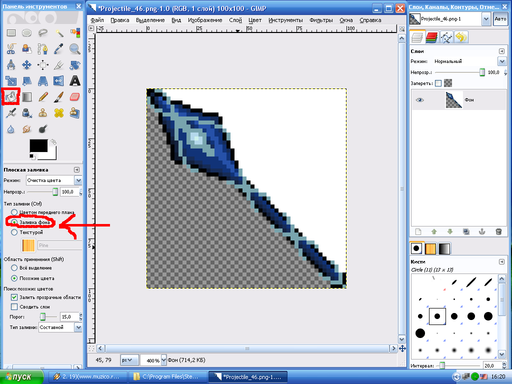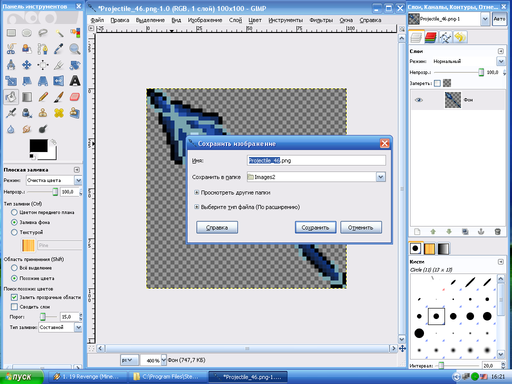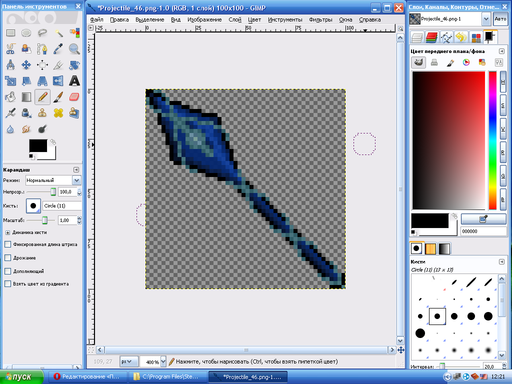Привет всем терраристам!
Этот пост для тех, кто рисует текстуры или просто хочет вставить контент в игру, но сталкнувшись с этой проблемой, забивают на это дело, и гениальные идеи по текстур пакам пропадают из-за НИХ...
Да-да, я говорю о белых прямоугольниках вокруг текстуры:
Если Paint никак не спасает, есть средство куда полезней и многофункциональней.
В редакторе Gimp не только почти полностью соблюдены все функции Фотошопа, но также, что нам более важно, отлично поддерживается прозрачность.
Скачать можно .
Если вы не знаете, как разобраться с текстур паками и устанавливать их, вам следует почитать эту статью.
Итак, если вас настигла эта проблема с белыми прямоугольниками, качаем Gimp, запускаем. С установкой проблем возникнуть не должно.
И теперь запускаем через редактор вашу текстуру - выглядит Gimp примерно так:
Открывается 2 окна на первый взгляд трудного и нудного интерфейса, и одно главное окно - посередине.
Сразу стоит ознакомиться с основными элементами интерфейса: слева - инструменты и их функции, справа - система слоев, также некоторые инструменты, в общем - читаем дальше:
Для отображения прозрачности в Gimp-е, как и в Фотошопе, используется альфа-канал. Для его отображения нажимаем в верхней строке - Слой, затем вкладку Прозрачность -> Добавить альфа-канал:
Если у вас отутствовала прозрачность, то на изображении ничего не изменится.
Чтобы проверить, что альфа-канал добавлен, выберем в инструментах справа ластик и сотрем небольшую часть белого фона.
Вы увидете, что после проведения ластиком по белой поверхности, на том месте появится прозрачность - альфа-канал:
Чтоб заменить значительные участки белого фона на прозрачный, выберем инструмент заливка.
Под инструментами появятся свойства этого инструмента.
Для начала, выберем Режим -> Очистка цвета:
Затем выберем тип заливки - если мы хотим залить белый фон в прозрачный, выберем Заливка фона.
Применяем заливку:
Если вы убедились, что нигде не осталось изолированных от общего фона кусков белого фона, и весь фон уже прозрачен, сохраняем. Для этого нажимаем Сохранить как... и в новом окне выбераем формат для изображения:
Стоит помнить, что именно формат png передает прозрачность.
В очередном новом окне важно выбрать два пункта: Сохранить цвет фона и Сохранить значение цвета прозрачных точек.
-> Сохранить
Если запросит произвести экспорт (наложение слоев друг на друга), выполните его.
Также есть способ Слой -> Прозрачность -> Цвет в альфа-канал, и затем белый цвет (по умолчанию) сделать прозрачным.
Но в этом действии есть минус в том, что белый цвет самой текстуры станет прозрачным и просто светлые оттенки любых цветов потеряют свой естественный белый оттенок:
Как вы видите, голубоватые светлые тона текстуры приобрели нежелательную (не во всех случаях) прозрачность.
Итак, все успешно сохранено, запускаем TerrariaTexturePack:
Творите, и, быть может, именно вы станете создателем именно того текстур пака, который понравится всем даже больше, чем оригинальный. =D